让VIM支持Python2 by update-alternatives
前言
Ubuntu 16+中$ sudo apt install vim所安装的vim只支持Python3,但很多插件如YCM和powerline均需要Python2,那就来场“生命贵在折腾”吧!
自检
在shell中输入以下命令,若出现-python则表示不支持Python2,+python则表示支持;-python3表示不支持Python3,+python3则表示支持。
$ vim --version | grep python
安装
1.安装
$ sudo apt install vim-nox-py2
除了vim-nox-py2,还可以选择安装vim-gtk-py2等。
2.重置vim符号链接
$ sudo update-alternatives --config vim
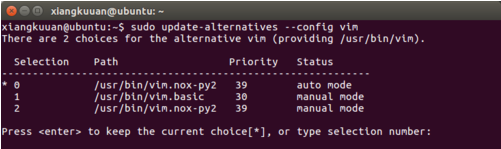
然后输入0按回车。现在输入$ vim,打开的就是/usr/bin/vim.nox-py2这个vim版本了!
八一八update-alternatives
在Debian系统中(含Ubuntu)我们可能会安装很多功能相似的程序,如emacs和vim,甚至同一个程序安装多个版本,如vim-nox和vim-nox-py2。但在一般使用场景下我们仅使用固定某个或某版本的程序,那么通过update-alternatives命令来管理系统命令符号链接,我们就能轻松完成如将vim从指向vim-nox切换为指向vim-nox-py2,甚至一次性将java和javac从指向1.4切换为指向1.8,而不是到/usr/bin/中逐个符号链接修改那么蛋碎。
组成
link,符号链接绝对路径,如/usr/bin/vim;
name, 位于/etc/alternative/下的文件名称,作为update-alternatives命令中使用的命令标识;
path, 实际程序的执行路径, 如/usr/bin/vim.nox-py2.
priority, 若处于auto mode,那么priority值高的将作为符号链接的默认目标值.
其中前三者的关系是:
$ ln -s /usr/bin/vim.nox-py2 /etc/alternative/vim
$ ln -s /etc/alternative/vim /usr/bin/vim
命令API
1.查看命令符号链接组信息, update-alternatives --display <name>
示例:update-alternatives --display vim
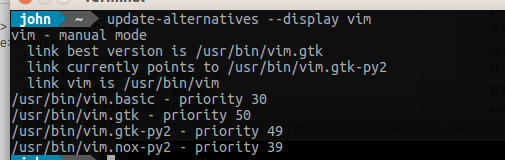
可以看到现在处于manual mode,若处于auto mode,那么priority值高的将作为符号链接的目标值。
上图中/usr/bin/vim.gtk的priority值最高,因此若处于auto mode时,应该为ln -s /usr/bin/vim.gtk /etc/alternative/vim。但由于现在处理manual mode,因此可以看到这个提示:
link best version is /usr/bin/vim.gtk
link currently points to /usr/bin/vim.gtk-py2
2.选择符号链接的目标值, update-alternatives --config <name>
示例:sudo update-alternatives --config vim
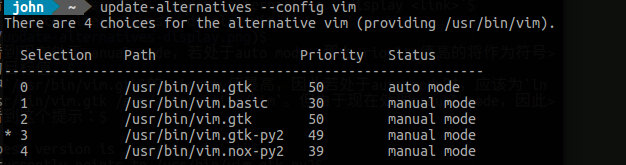
3.新增替换的记录, update-alternatives --install <link> <name> <path> <priority> [--slave <link> <name> <path>] ...
示例:
$ sudo update-alternatives --install /usr/bin/java java /usr/local/jre1.6.0_20/bin/java 100 –slave /usr/bin/javac javac /usr/local/jre1.6.0_20/bin/javac
4.删除替换组的记录, update-alternatives --remove <name> <path>
示例:
$ sudo update-alternatives --remove vim /usr/bin/vim.gtk-py2
5.删除替换组的记录, update-alternatives --remove-all <name>
6.切换模式, update-alternatives --auto <name>
而当通过update-alternatives --config <name>设置默认目标后,该替换组的模式即会变为manual mode。
总结
尊重原创,转载请注明来自:http://www.cnblogs.com/fsjohnhuang/p/6056651.html _肥仔John
欢迎添加我的公众号一起深入探讨技术手艺人的那些事!
如果您觉得本文的内容有趣就扫一下吧!捐赠互勉!






 浙公网安备 33010602011771号
浙公网安备 33010602011771号